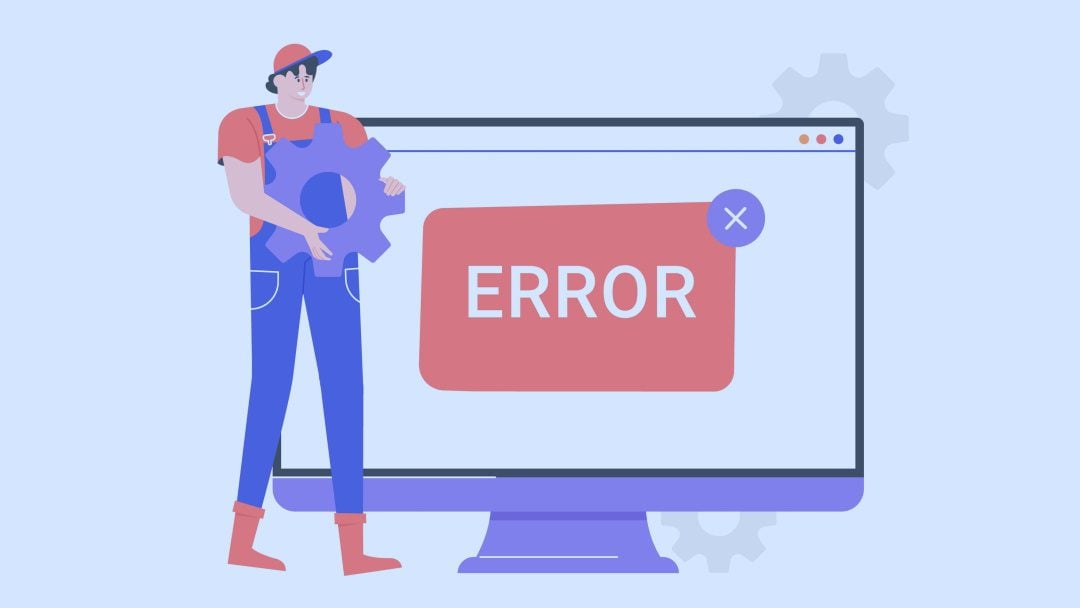
Es inquietante cuando vas a tu sitio web esperando ver tu increíble diseño y te encuentras con una pantalla en blanco y un mensaje que dice «error al establecer la conexión con la base de datos». Este error ocurre cuando WordPress no puede conectarse a esa base de datos. Varias cosas pueden causar este error de conexión. En este artículo, exploraremos qué causa el error al establecer el mensaje de conexión de la base de datos y veremos cómo solucionarlo.
Una base de datos es una tabla que almacena contenido como sus publicaciones, páginas, widgets, colores, títulos, etc. WordPress puede acceder, organizar y recuperar estos datos para mostrarlos a sus visitantes.
Funciona muy bien. Hasta que no lo hace.
Si no se puede acceder a la base de datos, verá un mensaje que dice «error al establecer la conexión con la base de datos» y una pantalla en blanco. Está en blanco porque no tiene datos para mostrar nada más.
¿Qué causa el error al establecer la conexión de la base de datos?
Primero, no se asuste. Este es un error común y no significa que tu contenido se haya perdido. Es reparable.
Varias cosas pueden causar este error. Los más comunes incluyen:
- Información incorrecta en la configuración de WordPress.
- Una base de datos corrupta.
- El servidor de la base de datos no responde.
- Archivos corruptos de WordPress.
- Demasiado trafico.
Veamos los pasos para solucionar y corregir el error al establecer la conexión de la base de datos. Una vez que haya encontrado el problema, no es necesario realizar el resto de los pasos.
1. Verifique las credenciales de su base de datos
Esta es la causa más común del error al establecer la conexión de la base de datos. Las credenciales incorrectas de la base de datos no cambian por sí solas, pero este podría ser el problema si alguien ha estado realizando cambios en los archivos, el alojamiento, etc.
WordPress almacena los datos en un sistema de gestión de base de datos llamado MySQL. Esta base de datos se almacena en un servidor. Para acceder a la base de datos en este servidor, WordPress necesita cierta información:
- Nombre de la base de datos
- Nombre de usuario
- Contraseña
- Servidor de base de datos
Estas son las credenciales de la base de datos. Toda esta información se almacena en el archivo wp-config.php . Si alguna de esta información en el archivo es incorrecta, WordPress no puede establecer una conexión y se le da el error de conexión.
Compruebe el archivo wp-config
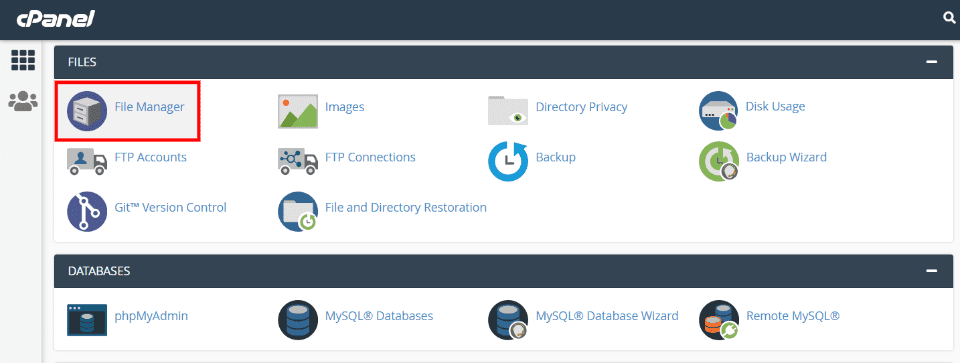
Para verificar las credenciales de su base de datos de WordPress, necesitará acceso a los archivos de su servidor. En el cPanel de su host , seleccione Administrador de archivos y luego seleccione la carpeta para su sitio web.
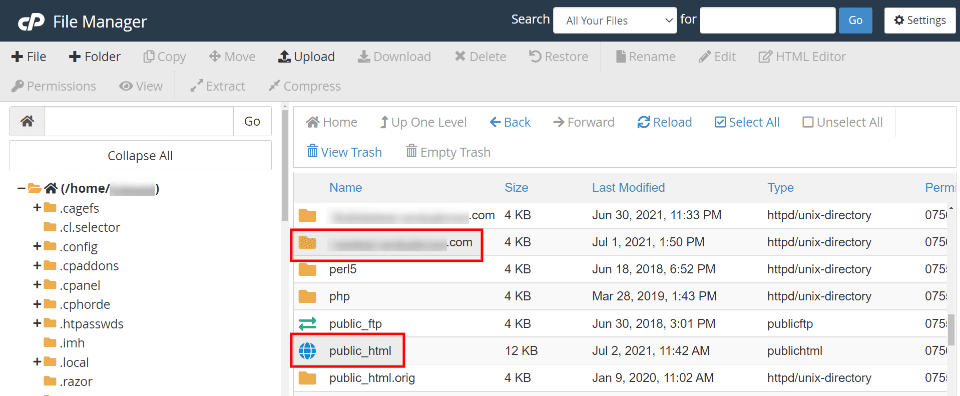
Sus archivos pueden verse diferentes a los míos. Tengo un sitio principal y muchos sitios de prueba debajo de ese. Debido a esto, tengo una carpeta public_html que contiene los archivos de mi sitio principal y carpetas individuales para todos los demás sitios del servidor. Abra la carpeta del sitio que desea verificar.
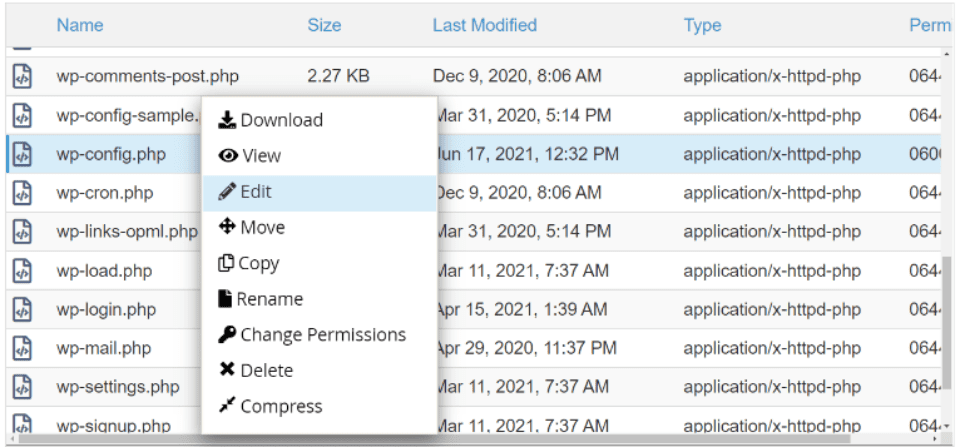
Busque el archivo llamado wp-config.php y haga clic derecho para abrir las opciones. Descargue una copia de seguridad antes de realizar cambios y luego seleccione Editar.
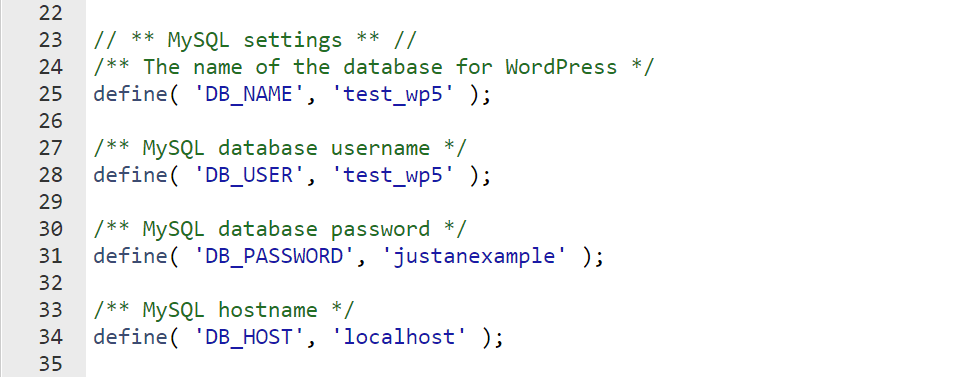
Desplácese hacia abajo para encontrar una sección denominada Configuración de MySQL. Busque la información con el nombre de la base de datos, el nombre de usuario, la contraseña de la base de datos y el nombre de host. A continuación, deberá verificar que esta información sea correcta.
Confirmación de las credenciales de la base de datos
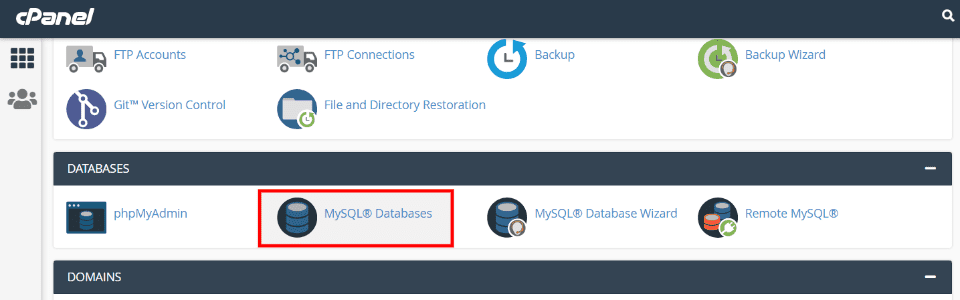
En el cPanel de su anfitrión, seleccione Bases de datos MySQL.
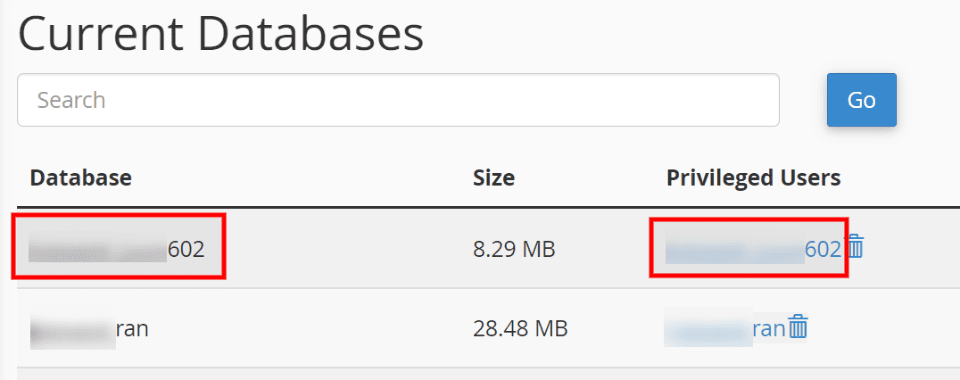
A continuación, mire sus bases de datos actuales para confirmar su nombre de base de datos y nombre de usuario.
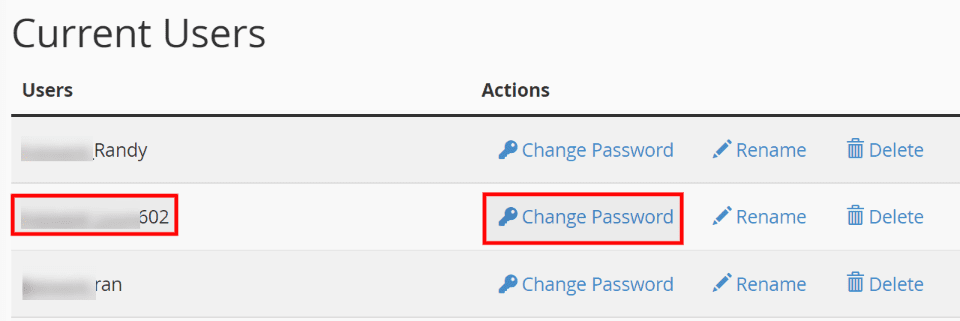
Luego, desplácese a la sección con los usuarios actuales. Aquí puede ver los nombres de usuario y cambiar la contraseña.
Asegúrate de que coincidan
Si el nombre de la base de datos, el nombre de usuario y la contraseña no coinciden, realice los cambios adecuados e intente volver a cargar el sitio web.
2. Revisa tu panel de WordPress
Intente abrir su tablero de WordPress agregando /wp-admin al final de su URL de esta manera:
ejemplowebsite.com/wp-admin
Si ve el mensaje de error «estableciendo la conexión de la base de datos», continúe con el siguiente paso. Si ve un mensaje diferente, siga la información que proporciona. Esto podría conducir a la solución.
Si puede ingresar al tablero, intente desactivar complementos , temas o código hasta que se resuelva el problema.
3. Repara tu base de datos
Intente iniciar sesión en su sitio web como administrador y verá un mensaje que dice algo como “Una o más tablas de la base de datos no están disponibles. La base de datos puede necesitar ser reparada”.
En este caso, puede reparar la base de datos agregando una línea de código a su archivo wp_config.php.
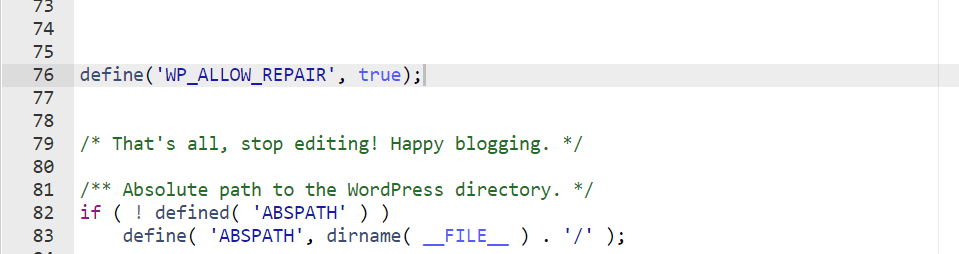
Abre el archivo y desplázate hasta la sección que dice ‘¡Eso es todo, deja de editar! Feliz blogueo’. Justo encima de esta línea, agregue este código:
|
01
|
define('WP_ALLOW_REPAIR', true); |
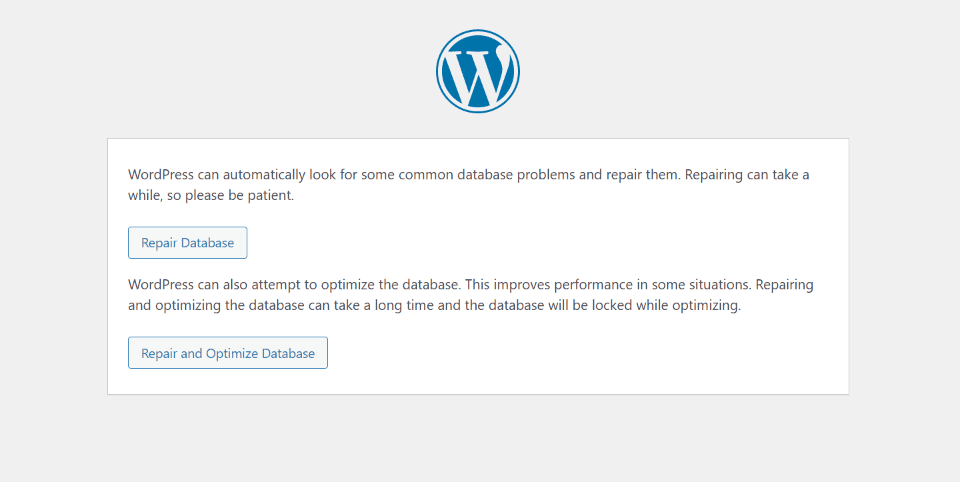
Luego, vaya a la página de reparación en su sitio web: examplewebsite.com/wp-admin/maint/repair.php
Esto le da dos opciones:
- Reparar base de datos: WordPress buscará los problemas comunes y los reparará.
- Reparar y optimizar la base de datos: WordPress reparará y buscará cosas que pueda optimizar para mejorar el rendimiento.
Ambos pueden tardar un tiempo en completarse. Cualquiera puede acceder a esta página. Una vez que haya completado la reparación, elimine el código de su archivo de configuración.
4. Compruebe si su servidor está caído
No esperamos que nuestros servidores se caigan, pero es difícil que cualquier servidor tenga un tiempo de actividad del 100 %. Esto es más probable que suceda si está en un solo servidor. Si tiene un plan basado en la nube, entonces su sitio simplemente se extraerá de otro servidor si uno falla.
Si está en un alojamiento compartido, su servidor podría dejar de funcionar debido al tráfico pesado. Cuando esto sucede, su sitio puede dar este error si el servidor es lo suficientemente lento.
Primero, si tiene varios sitios web en el servidor, asegúrese de que estén funcionando.
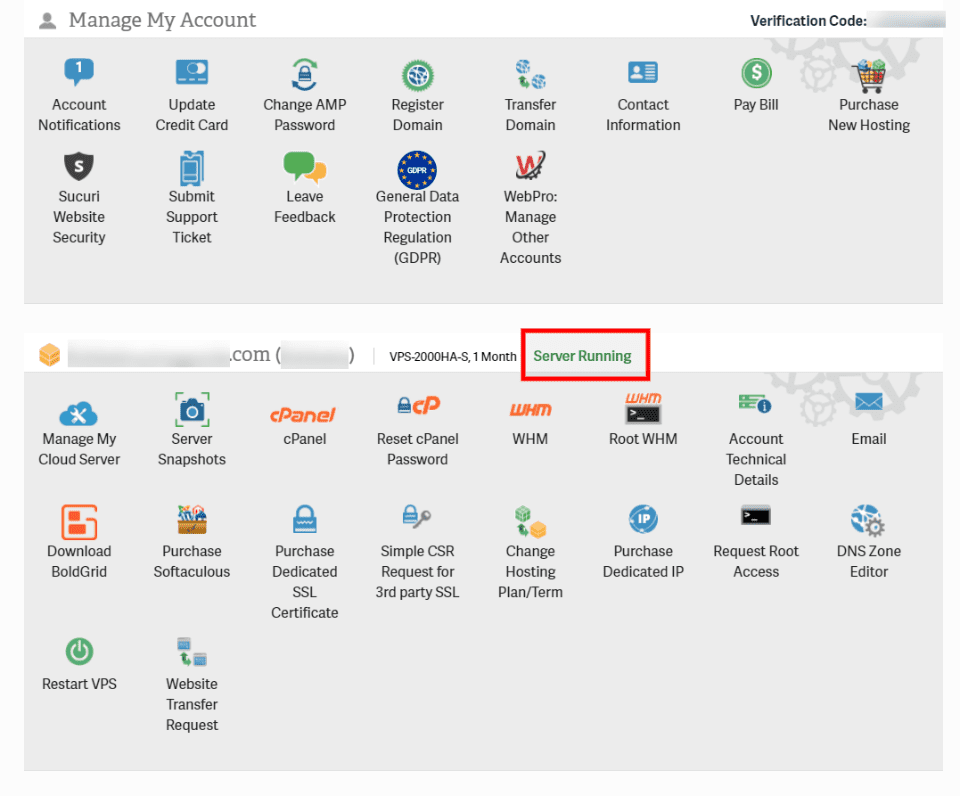
En segundo lugar, si tiene un servidor VPS, dedicado o local, vaya a su cuenta de alojamiento y busque una notificación sobre el estado actual de su servidor. Si su servidor no se está ejecutando, es posible que deba reiniciarlo.
5. Reinicie su servidor
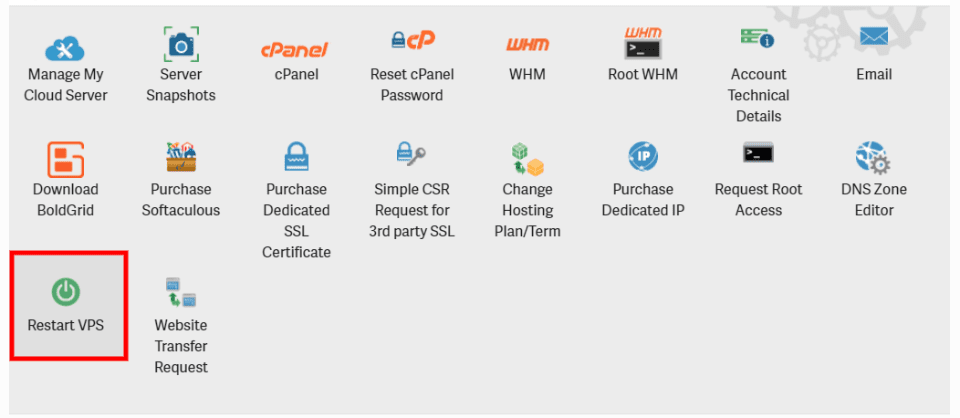
Incluso si su servidor se está ejecutando, reiniciarlo podría ayudar. En su cuenta de alojamiento, busque un icono sobre cómo reiniciar su servidor y haga clic en él. Esto solo estará disponible para servidores VPS, locales y dedicados. El alojamiento compartido no tendrá esta opción.
6. Actualice WordPress o elimine complementos y temas dañados
Los archivos de WordPress pueden estar corruptos debido a un complemento o tema desactualizado, o incluso al núcleo de WordPress. Podría haber fallado durante una actualización o al conectar el sitio web a un servicio externo.
Para resolver esto, puede eliminar los archivos a través de FTP o accediendo a los archivos en el panel de administración del host. La estructura de archivos es la misma.
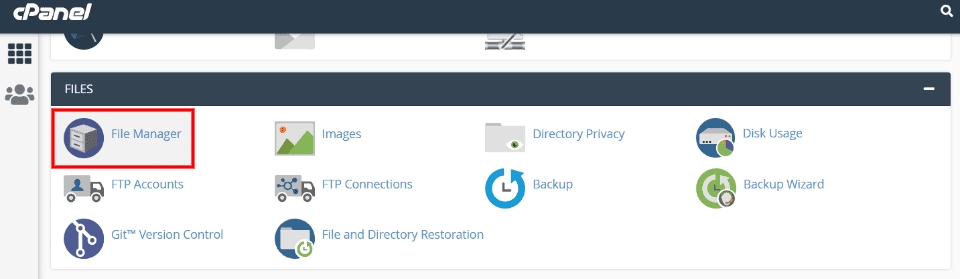
Para acceder a los archivos en cPanel, vaya a la sección Archivos y seleccione Administrador de archivos.
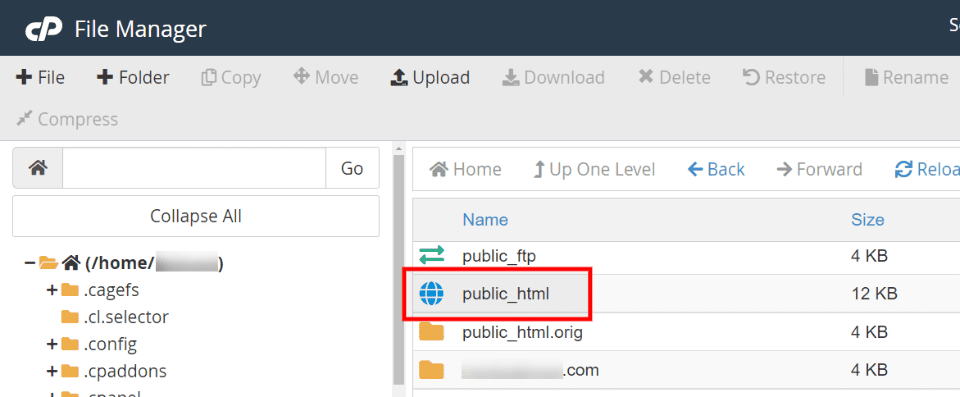
Si su sitio web es el sitio principal en su servidor, busque public_html y haga clic en él. Si es otro sitio en su servidor, busque la carpeta con el nombre de ese sitio y haga clic en ella.
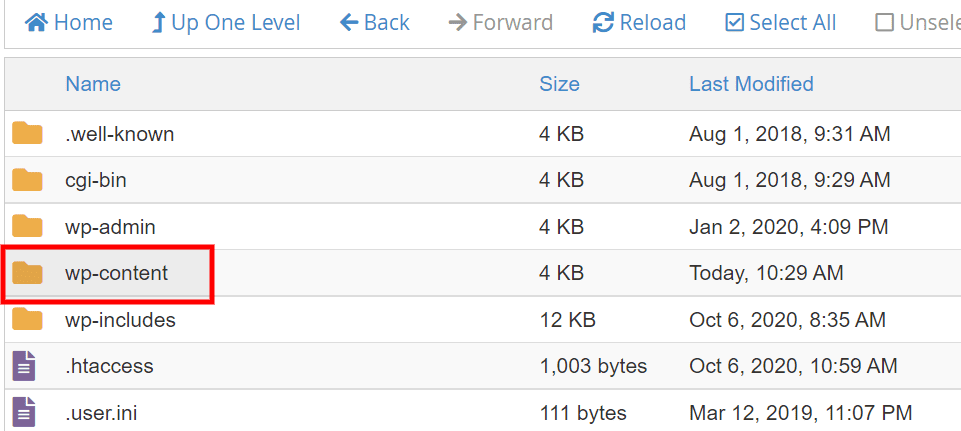
Busque una carpeta llamada Contenido y haga clic en ella.
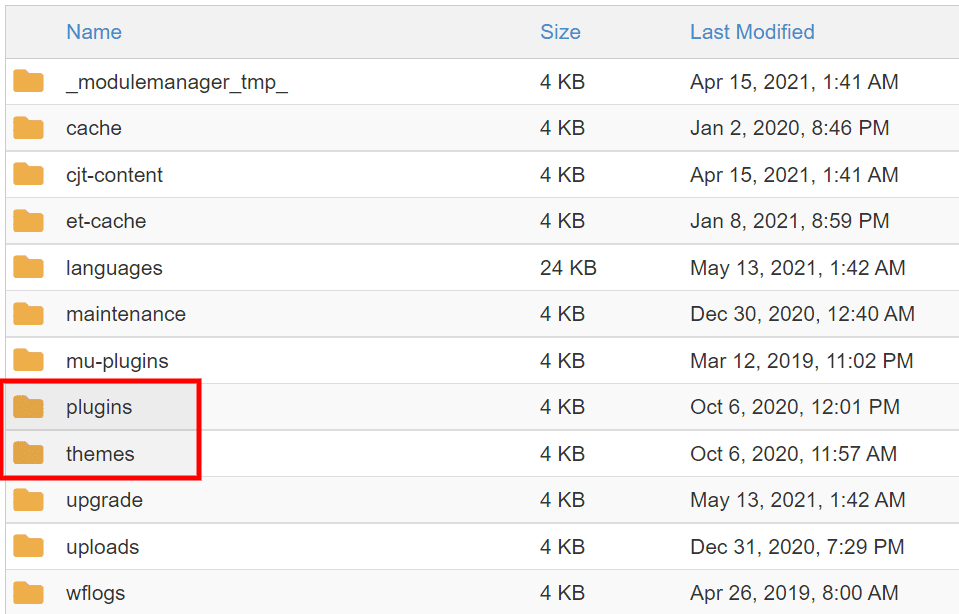
Ahora, busque las carpetas para sus temas y complementos. Cambie el nombre de la carpeta que sospecha que tiene el culpable. Si no está seguro, piense en lo que se estaba actualizando o necesitaba actualizarse. Considere la calidad de sus temas y complementos. Encuentro que los complementos suelen ser el problema si algo está corrompiendo mis archivos.
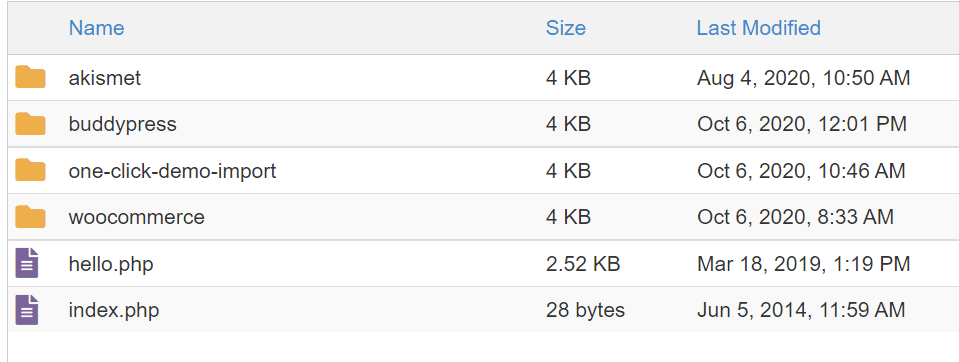
Si esto resuelve el problema, cambie el nombre de la carpeta a su nombre original e ingrese a la carpeta. A continuación, cambie el nombre de uno de los complementos o temas y pruebe el sitio hasta que desaparezca el problema. Si desaparece, elimine el complemento o el tema que está causando el error al establecer la conexión de la base de datos.
Si cambió el nombre de la carpeta de complementos y temas y el problema persiste, los complementos y los temas no son el problema.
7. Actualice la URL de su sitio
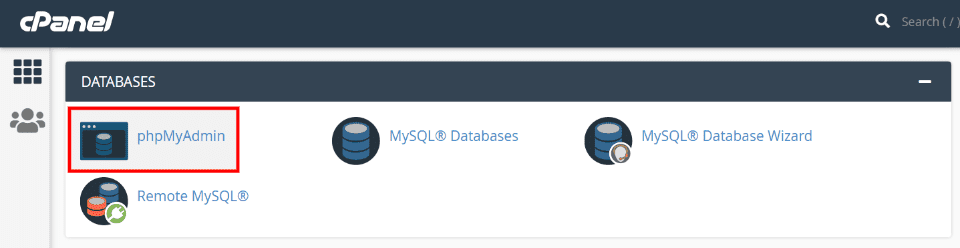
Otro posible problema podría ser la URL del sitio para la base de datos. Es menos probable que este sea el problema, pero si nada más funciona, entonces vale la pena intentarlo. En el cPanel del host, vaya a Bases de datos y seleccione phpMyAdmin .
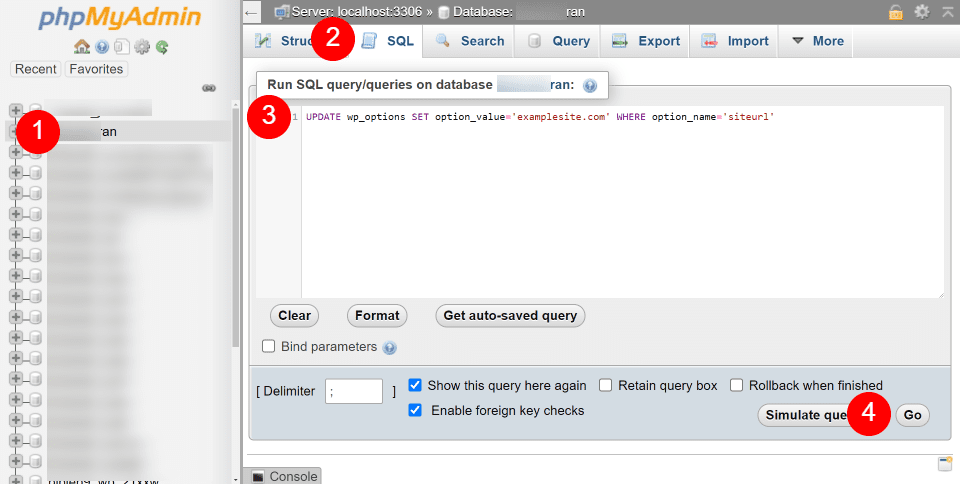
Esto abre un editor de consultas que le permite ejecutar SQL en su base de datos. Primero, elija su base de datos de la lista. A continuación, seleccione SQL. Luego, agregue esta línea de SQL con su URL:
|
01
|
UPDATE wp_options SET option_value='examplesite.com' WHERE option_name='siteurl' |
Finalmente, haga clic en Ir. Esto actualizará su URL para la base de datos. Una vez que esté completo, vuelva a cargar su sitio web para ver si el problema está resuelto.
8. Reemplace los archivos corruptos de WordPress
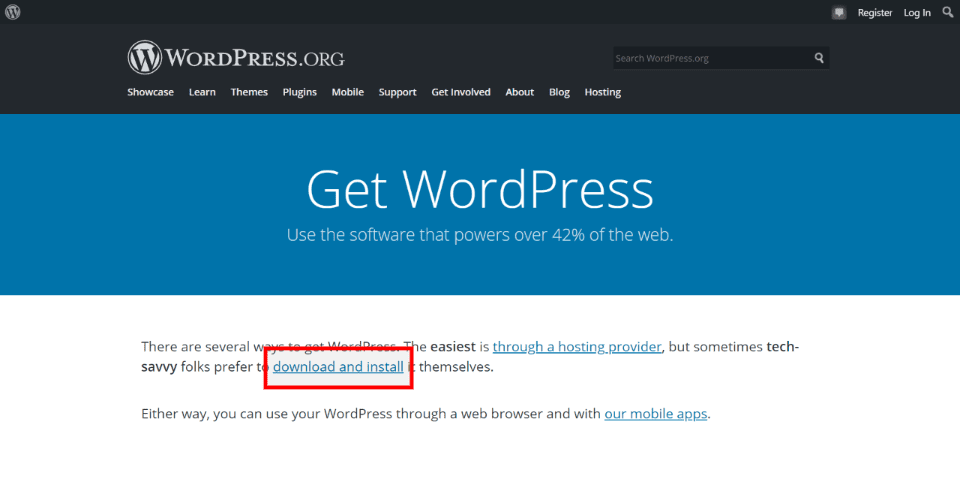
Si sus archivos de WordPress están dañados, descargue una nueva copia de WordPress y descomprímala.
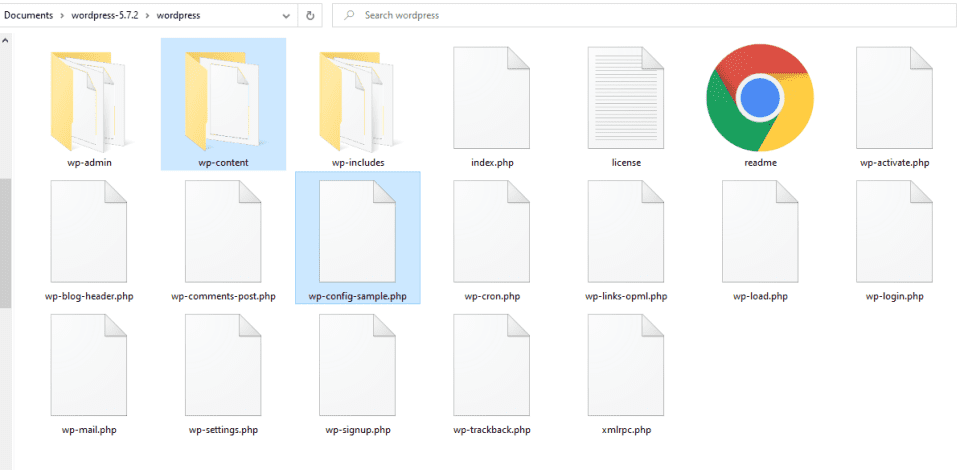
Elimine la carpeta wp-content y el archivo llamado wp-config-sample.php.
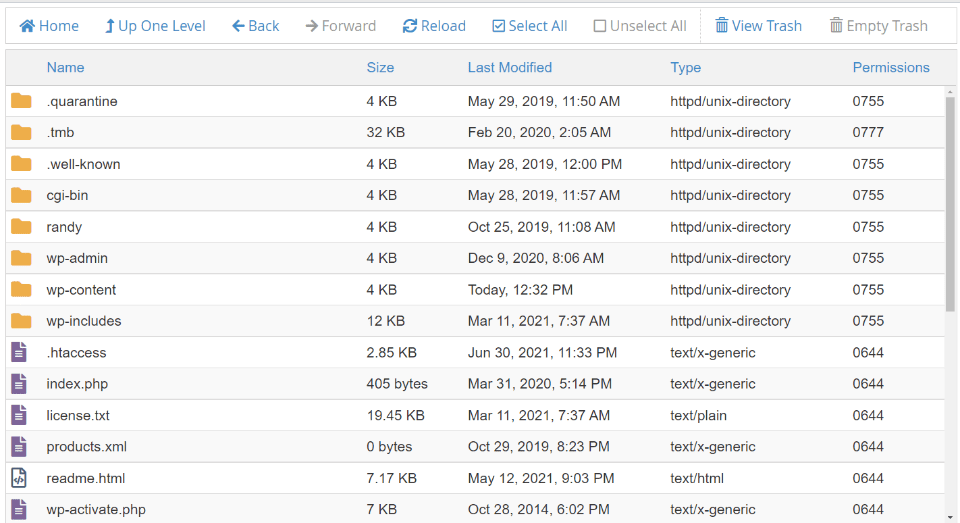
Finalmente, suba los archivos a la carpeta raíz de WordPress. Esto sobrescribirá todos los archivos excepto los dos que eliminó en el paso anterior. Ahora, pruebe su sitio para ver si funciona.
9. Póngase en contacto con su anfitrión
Si nada más funciona, es hora de ponerse en contacto con su anfitrión para obtener ayuda. Ellos pueden proporcionarle más pasos a seguir. Muchos anfitriones lo ayudarán a solucionar el problema. También es posible que ellos puedan arreglarlo por ti.
Poner fin a los pensamientos sobre el error al establecer la conexión de la base de datos
Ese es nuestro análisis de la solución de problemas y la corrección del error al establecer el mensaje de conexión de la base de datos en su sitio web de WordPress. Estos pasos no son difíciles, pero puede llevar tiempo localizar el problema.
Utilice siempre temas, complementos y alojamiento de calidad. Además, asegúrese de tener una copia de seguridad disponible en caso de que no haya otras soluciones. Antes de eliminar archivos importantes, comuníquese con su anfitrión para obtener ayuda.
Queremos escuchar de ti. ¿Ha tenido el error al establecer la conexión de la base de datos? ¿Qué hiciste para arreglarlo? Háganos saber en los comentarios.
Imagen destacada a través de fedrunovan / shutterstock.com